バーリプレイ: 過去データで戦略をテストする方法とその理由
バーリプレイでは過去の値動きのシミュレーションによって戦略をテストすることができるスーパーチャートの機能です。現実のお金をリスクにさらさずに過去の市場動向を分析しながら取引判断を練習できるので、トレーダーにとっては戦略を磨くのに役立つツールとなっています。トレードスキルを向上させたり戦略を改善するにあたり、過去の市場動向から価値ある洞察を得る方法を、バーリプレイはリスクゼロでインタラクティブかつダイナミックに提供します。
目次:
バーリプレイが必要な理由
過去データ上でのトレードは開始点を自分で選択することができ、再生速度を調整しながら自分の戦略から生まれる成果を追うこともできます。しかし、バーリプレイは過去の分析だけにとどまらず、未来を考えることにも役立ちます。バーリプレイの主なメリットは以下のとおりです。
戦略の洗練: 過去の価格分析とトレードのシミュレーションを通して改善点を見極めることができるので、トレード戦略をテストしながら洗練させることができます。
現実に近い環境での学習: 実際の市況をシミュレーションしながら、戦略のパフォーマンスについて実践的な洞察を得ることができます。
過去データの分析: 過去の値動きを分析することによってパターンや傾向を発見することができ、その情報に基づいた判断ができるようになります。
リスクゼロでの練習: 実際にお金をリスクにさらすことなく練習ができるので、トレードに向けて経験を積んで自信を養うことができます。
スピードの調整が可能: 再生速度をコントロールできるので、様々なツールや戦略を効率的に学習できます。
前回の分析を継続: リプレイをいつでも中断することが可能で、その中断したところから以前の設定のままリプレイを再開できます。
バーリプレイの使用法
新しい機能に慣れるには時間がかかります。ここでは初歩的なクイックガイドをご紹介します。
バーリプレイを開く: まず最初に、チャート画面の上部パネルにある「バーリプレイ」ボタンに移動します。ビデオの「巻戻し」の記号に似たボタンです。

開始点を選択する: 今はチャート上でリプレイの開始点を選択できる状態になっています。チャート画面上でカーソルを動かすとハサミがついた青色の縦線が現れるので、リプレイを開始したい日時でクリックしてください。
ここで特定の日付を選択することもできます。チャートの履歴中であればどのバーでもリプレイの開始点にできます。同様に「利用可能な最初の日付を選択」ボタンを選択すれば、チャートの履歴中で最初の日を開始点にできます。
また「ランダムに選択」する機能を選ぶと、チャート内でランダムにバーを選択することができます。

リプレイを開始する:「再生」ボタンをクリックして再生を開始します。再生前または再生中にお好みに応じて再生速度を制御できます。

手動で進行させる: リプレイ速度を下げると詳細をすべて把握できます。バーを一本ずつ進めるには「進む」ボタンをクリックしてください。

状態を確認する: バーリプレイが実行中かどうかについては、チャート上に表示されるマークで確認ができます。リプレイのマークが表示されていれば、チャートはリプレイモードになっています。マークが無ければ、リプレイ中ではありません。

開始点を変更する: リプレイが実行中であっても、開始点を別の場所に切り替えることができます。ご自分の分析に適した開始点を「バーを選択」「日時を選択」または「ランダムに選択」から選んでください。

複数チャートを表示する場合: バーリプレイの実行をレイアウト内の全チャートで同期させると、1つのシンボルの変化を複数の異なる時間足で追ったり、まったく別のシンボルの変化を同時に追跡することもできるようになります。
ワークスペースを複数のチャートに切り替えると、リプレイモードを「単一のチャート」と「すべてのチャート」のいずれかから選択できるようになります。

「単一のチャート」モードでは、1つのチャートのみでリプレイが起動されます。これは先述のものと同じ機能です。
「すべてのチャート」モードで開始点のバーを選択すると、レイアウト内のチャートすべてに開始点を示すラインが表示されます。1つのチャート上で開始点を選択する間、他のチャートでもその時間が同期され、各々のチャートの見える範囲にリプレイの開始点が表示されます。

このモードでリプレイすると各チャートの時間が同期されるため、時間足がそれぞれのチャートで異なっている場合は、下位時間足のチャートデータの表示を待ちながら上位時間足のチャートがリプレイされることになります。たとえば、日足と週足を同期させたリプレイの場合、日足で7本のバーが読み込まれたときに週足で新しいバーが出現します。
リプレイを終了する: リプレイを停止して現在のデータに戻るには、「現在のバーにジャンプ」ボタンを使用します。これを使うと現在のバーにすぐ戻ることができます。

リプレイパネルを閉じる: リプレイパネルを閉じるには、リプレイパネルの [X] ボタンをクリックするか、チャート上部の「バーリプレイ」ボタンを再度クリックしてください。
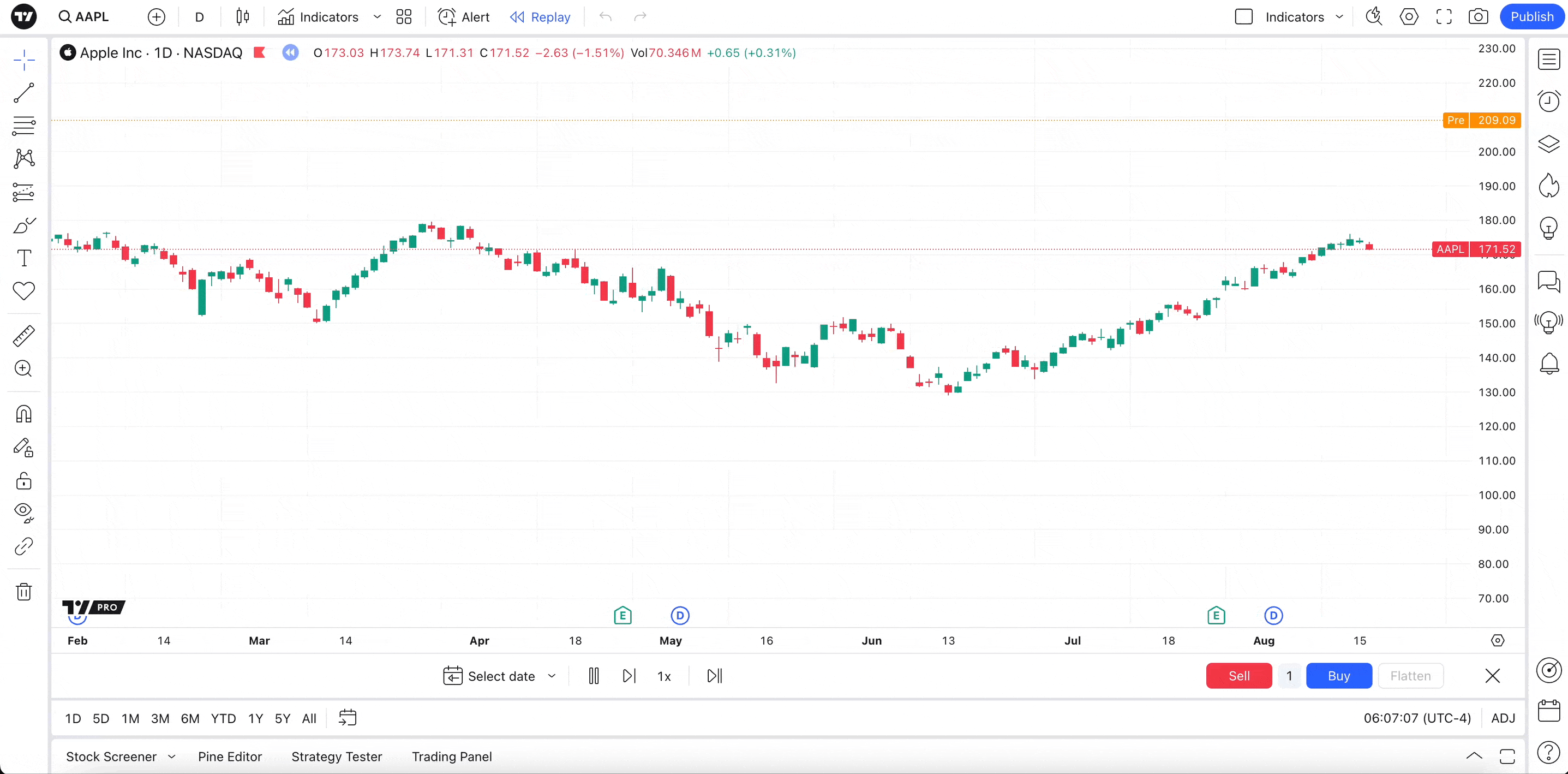
バーリプレイを終了する時、現在のセッションを自動的に保存します。次にバーリプレイを起動した時に、同じシンボルと時間足で前回終了したポイントから続けるか、別の開始ポイントを選択して新しいリプレイセッションを始めるかを選択することができます。

リプレイセッションには以下の3つが自動的に記憶されます:
- チャートのシンボルと時間足
- 最後に表示したバーの日時
- リプレイの設定状況
チャートタイプとスタイル設定は保存されません。
リプレイセッションの復元は、バーリプレイをサポートするチャートタイプでのみ動作します。マルチチャートレイアウトでは、対象チャートでの前回のセッションを復元します。もしレイアウト内のどのチャートでもリプレイがサポートされていない場合、続けるオプションは表示されません。
描画およびインジケーターの使用法
バーリプレイと通常のチャートでは、描画やインジケーターを使用する目的や機能が少し変わってきます。
バーリプレイでは、描画は過去の価格データにおける着目点として機能し、戦略をテストする際に役立ちます。また、ここで作成した描画はバーリプレイの終了後も保存されます。
インジケーターは選択したパラメーターをベースに過去の値動きを分析するので、そのパフォーマンスを評価することが戦略の改善につながります。バーリプレイでは、過去データをリプレイしながらインジケーターの計算を行うことができます。
履歴データの量
表示される過去データの量は、選択したシンボルやチャートの時間足によって異なります。日中足チャートでは表示されるデータ量が限られています。そのため、日中足チャートのデータは日足データよりも短くなる可能性があります。
たとえば、Apple株 (NASDAQ:AAPL) を日足でリプレイする場合、日足の過去データは1980年12月12日が起点となりますが、1分足では2000年1月3日が起点になります。1秒足であれば、リプレイで表示できる最も古いデータは2022年8月17日のものになります。
1分足のデータについては、2011年まで遡ることができる銘柄もあれば、2009年や2000年まで遡ることができる銘柄もあります。つまり、リプレイモードでは最大20年以上の分足データのリプレイが可能です。また、日中足の過去データが少ない銘柄もあり、この場合はリプレイで利用できるデータが少なくなります。
秒ベースの時間足においては、TradingViewでは2022年8月からデータ保存を開始しており、リプレイで表示される最も古い1秒足は2022年8月17日のものになります。
| シンボル | 最初の1秒足バー | 最初の1分足バー | 最初の日足バー |
| NASDAQ:AAPL | 2022年8月17日 | 2000年1月3日 | 1980年12月12日 |
| NASDAQ:MSFT | 2022年8月17日 | 2000年1月3日 | 1986年3月13日 |
| SP:SPX | 2022年8月17日 | 2000年1月3日 | 1871年1月1日 |
| TVC:VIX | 2022年8月17日 | 1997年4月8日 | 1990年1月3日 |
| TVC:DXY | 2022年8月17日 | 2007年3月13日 | 1967年1月31日 |
| FX:EURUSD FX:GBPUSD | 2022年8月17日 | 2001年11月28日 | 1971年1月4日 |
| BITSTAMP:BTCUSD | 2022年8月17日 | 2011年8月18日 | 2011年8月18日 |
| BITSTAMP:ETHUSD | 2022年8月17日 | 2015年8月7日 | 2015年8月7日 |
なお、上記のリプレイデータの制限は、先物つなぎ足のチャート - 1! や 2! のシンボル(たとえば、ES1!やBANKNIFTY1!)および「日足で清算価格を終値として利用」する設定が有効になっている先物銘柄には適用されません。これらは合成シンボルであるという特性から日中の時間足のデータ量に独自の制限があります。
ある特定のシンボルでリプレイ可能なバーはどこから始まるのかを調べるには、リプレイモードをオンにしてリプレイパネルのドロップダウンメニューから「日時を選択...」を選択し、「利用可能な最初の日付を選択」ボタンを押してください。

そうすると「日時を選択」メニューから、一番最初のバーをはじめとして利用可能な過去データの範囲であればどのバーからでもリプレイを開始することができます。さらに日中データを遡ってアクセスするには、バーリプレイの開始点をそれよりも上位の時間足で選択してから下位の時間足へと切り替える必要があります。
たとえば、過去の1分足のバーをリプレイしたい場合は、いったん日足に戻ってからリプレイモードをオンにし「バーを選択」のオプションを選択します。そして、手動で開始点を選択したのちに1分足に切り替えて「再生」ボタンを押します。

リプレイで指定した開始点が遠すぎて選択した期間で利用できるデータがない場合、バーリプレイでは利用できる最初のバーへと自動的にジャンプします。

時間足を上位から下位に切り替えた際に、上位の時間足(例:1日)では利用できるデータが下位の時間足のチャート(例:1分)では日中データについてプランの上限に達しているため利用できないというケースや、そもそもTradingViewのデータストレージにそれほど過去に遡れるだけの日中データがないというケースもあり得ます。この場合、時間足は変更されずにチャート画面の左下に 「データポイントが利用できません」というメッセージが表示されます。
リプレイで下位の時間足を使いたい場合は「日時を選択」オプション → 「利用可能な最初の日付を選択」ボタンを使用して、下位の時間足で利用できるデータの開始点を選択する必要があります。

ショートカットキー
効率的に移動するのは大事なことです。ショートカットキーの力を借りれば、マウスやトラックパッドを使うことなくキーボードから便利に素早くリプレイの制御ができます。
リプレイを再生または一時停止させるには、「Shift + ↓」を押します。
バーを一つ前に進めるには、「Shift + →」を押します。
その他のヒント
バーリプレイを試していくうちに、その詳細や実際の動作が分かってくるでしょう。ここでは、使い始めようとする際に役に立つヒントを以下にご紹介します:
- サーバー型アラートはリアルタイムデータに基づいて継続します。
- リプレイ中にサーバー型アラートの新規作成はできません。
- 取引の注文(ペーパートレードやブローカーでの注文など)はリアルタイムデータを使って約定されます。
- リプレイモード時でも、トレードパネルやウォッチリストにはリアルタイムデータにしたがって価格が表示されます。
- リプレイ中は「回帰トレンド」と「固定期間出来高プロファイル」のツールは無効です。
- 1本のバーをさらに細かく分割したリプレイはできません。
- 下記チャートタイプではバーリプレイは動作しません ― 練行足、カギ足、ポイント&フィギュア、レンジ、新値足(ラインブレイク)、 出来高フットプリント、タイム・プライス・オポチュニティ (TPO)
- バーリプレイはスプレッドチャートやティックベースのチャートでは動作しません。
まとめ
バーリプレイは、戦略のテストやスキル向上を目的として過去の市況をシミュレートできるTradingViewの強力な機能です。
利用可能な過去データ(数十年分の日足データから最近の秒ベースのデータまで)であればどこからでも開始点を選択でき、市場の動きをリプレイする際にも再生速度をカスタマイズすることができます。
このツールはマルチチャートの同期、描画やインジケーターとの連携にも対応しており、リスクフリーで練習できる機会を提供します。
こちらもご覧ください: